苹果手机相册文件夹怎么删除 iPhone手机相册文件夹如何删除全部照片
日期: 来源:龙城安卓网
iPhone手机的相册文件夹中存放着我们珍贵的照片和回忆,随着时间的推移,我们可能会发现文件夹中积累了过多的照片,这不仅占据了手机的存储空间,也不便于我们浏览和管理。如何删除iPhone手机相册文件夹中的全部照片呢?在本文中我们将介绍如何轻松删除iPhone手机相册文件夹中的照片,以释放更多的存储空间,并提高照片的管理效率。
iPhone手机相册文件夹如何删除全部照片
具体方法:
1.在手机上选择打开【照片】菜单选项,如下图所示。
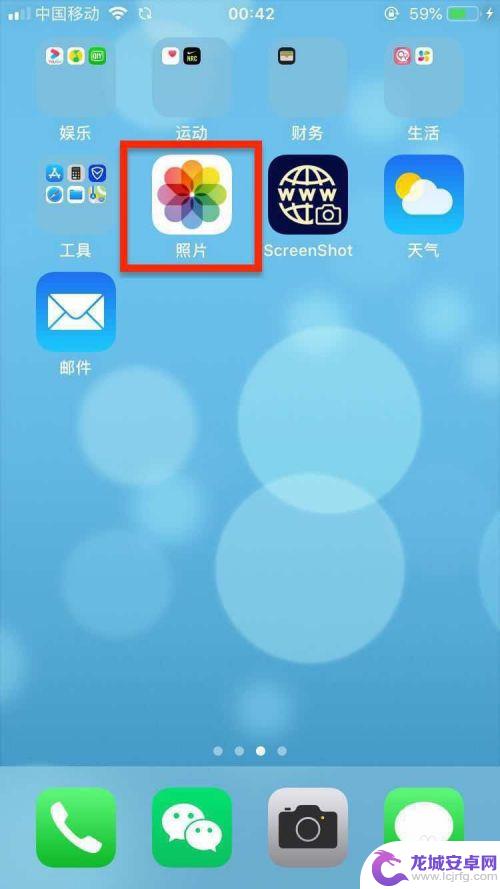
2.进入【相簿】应用首页,选择打开【查看全部】,如下图所示。
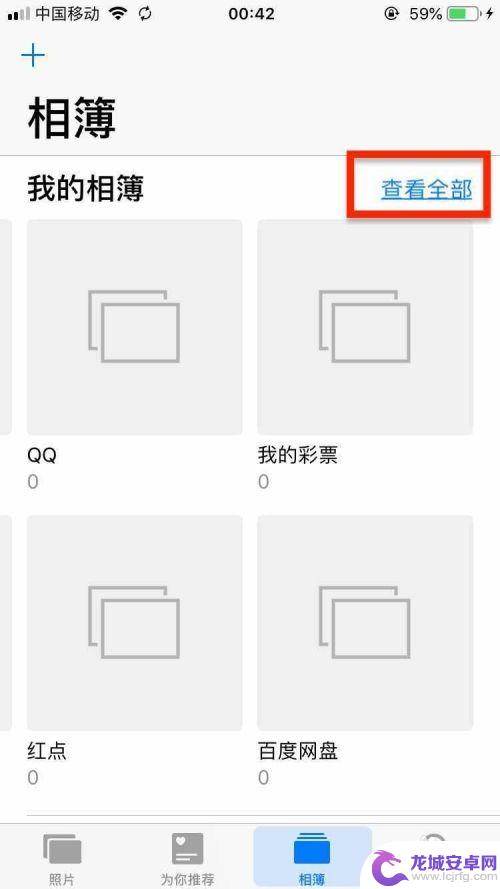
3.进入【我的相簿】页面,点击右上角【编辑】菜单选项,如下图所示。
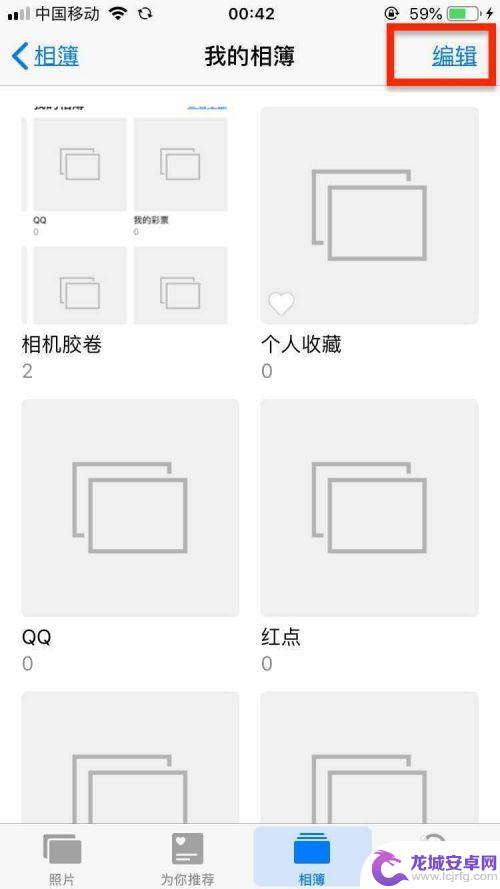
4.在【我的相簿】页面,可以看到相册的左上角多了一个【红色删除】按钮。如下图搜示。
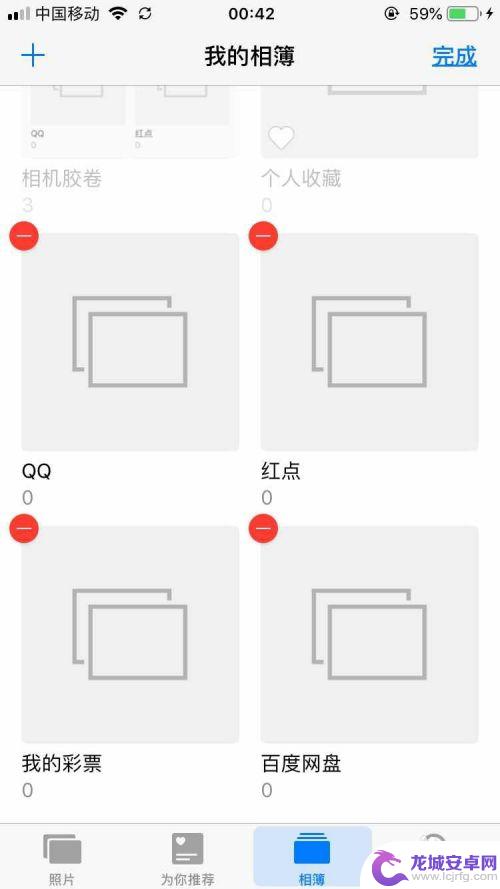
5.点击红色【删除】按钮后,在弹出的提示窗中。选择【删除相册】菜单后,如下图所示。完成选中相册的删除操作。
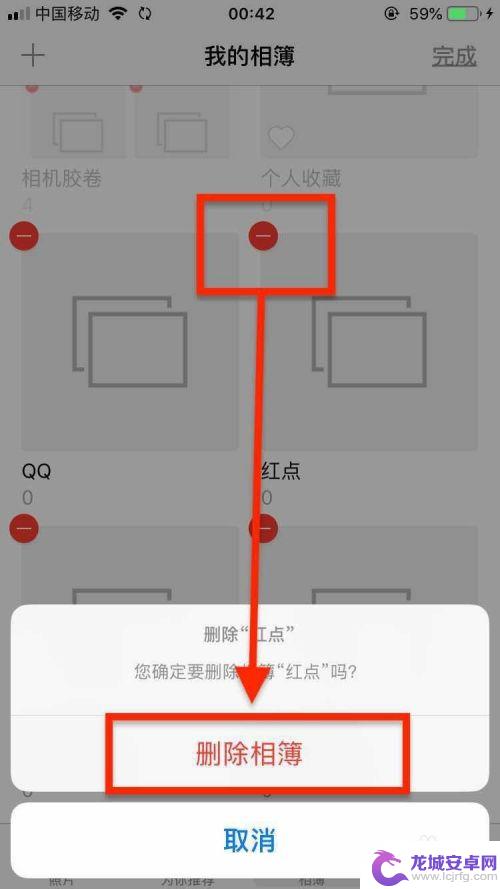
6.完成相册删除操作后,点击页面右上角【完成】按钮。完成对相簿的删除操作后的保存动作。如下图所示。
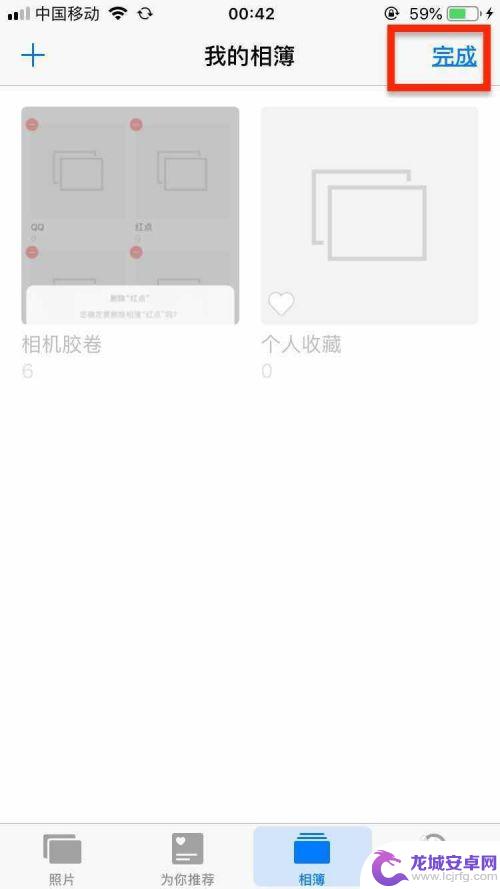
7.总结:
1,手机上选择打开【照片】应用;
2,在【照片】应用页面,选择打开【相簿】选项;
3,在【相簿】页面,选择打开右上角【查看全部】菜单选项;
4,在【我的相簿】页面,选择【编辑】菜单选项;
5,选择【删除】相应相簿后,点击【完成】即可对删除结果的保存。
以上是苹果手机相册文件夹删除的全部内容,需要的用户可以按照这些步骤操作,希望能对大家有所帮助。












